Word sadrži brojne alate za isticanje da bi tekst iskočio sa zaslona baš kao da ističete papir pomoću fluorescentnog markera. Možete odabrati tekst ili sliku, a zatim je istaknuti ili pomoću alata za isticanje označiti različite dijelove dokumenta. Možete i ukloniti isticanje ili brzo pronaći istaknute stavke u dokumentu.
Isticanje odabranog teksta
-
Odaberite tekst koji želite istaknuti.
-
Idite na Polazno , a zatim odaberite strelicu pokraj mogućnosti Boja isticanja teksta.
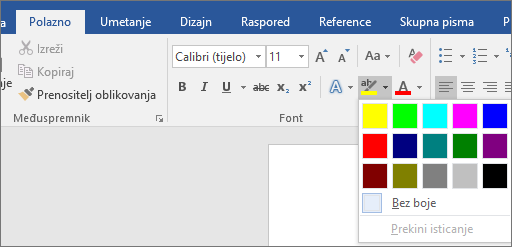
-
Odaberite željenu boju.
Napomena: Ako dokument namjeravate ispisati pomoću jednobojne palete ili matričnog pisača, upotrijebite svijetle boje isticanja.
Isticanje više dijelova dokumenta
Ta je metoda najbolja za isticanje više dijelova dokumenta jer alat za isticanje ostaje uključen dok ga ne odlučite isključiti.
-
Idite na Polazno i odaberite strelicu pokraj mogućnosti Boja isticanja teksta.
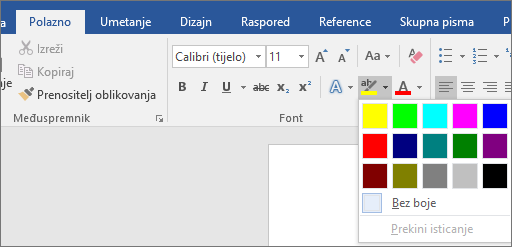
-
Odaberite željenu boju.
Gumb Boja isticanja teksta prikazuje odabranu boju, a pokazivač miša postaje

Napomena: Ako dokument namjeravate ispisati pomoću jednobojne palete ili matričnog pisača, upotrijebite svijetle boje isticanja.
-
Odaberite tekst ili grafiku koju želite istaknuti.
-
Da biste prekinuli isticanje, odaberite strelicu pokraj mogućnosti Boja isticanja

Pokazivač miša postaje

Uklanjanje isticanja iz dijela ili iz svih dokumenata
-
Odaberite tekst s kojeg želite ukloniti isticanje ili pritisnite Ctrl + A da biste odabrali sav tekst.
-
Idite na Polazno i odaberite strelicu pokraj mogućnosti Boja isticanja teksta.
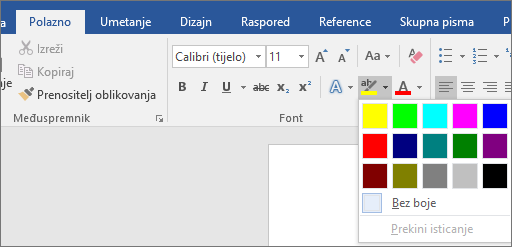
-
Odaberite Bez boje.
Brzo pronalaženje istaknutog teksta
-
Ako koristite značajku Word 2016 ili Word 2013, odaberite Traži > napredno traženje.
Ako koristite aplikaciju Word 2010 odaberite Traži.
Prikazat će se okvir Traži i zamijeni.
-
Odaberite Oblikovanje > isticanje.
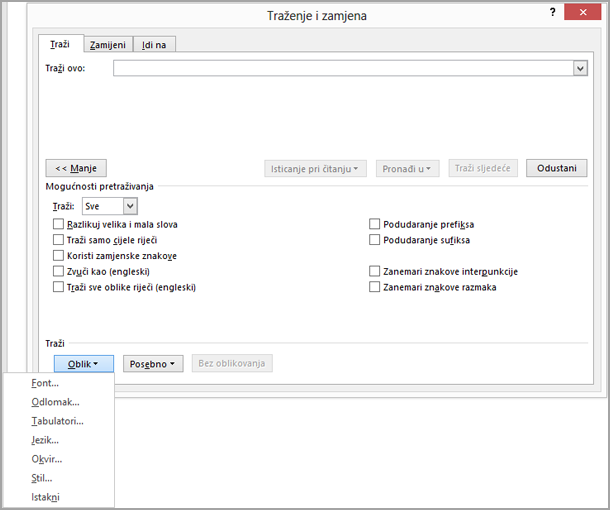
Ako ne vidite gumb Oblikovanje , odaberiteViše.
-
Odaberite Pronađi sljedeće.
Isticanje odabranog teksta
-
Odaberite tekst koji želite istaknuti.
-
Idite na Polazno i odaberite strelicu pokraj mogućnosti Boja isticanja teksta.
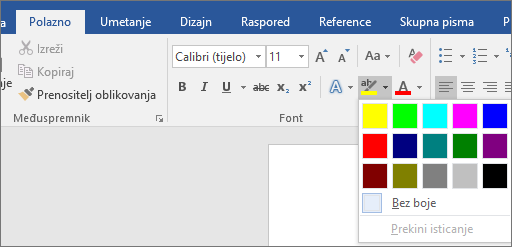
-
Odaberite željenu boju.
Napomena: Ako dokument namjeravate ispisati pomoću jednobojne palete ili pisača, upotrijebite svijetle boje isticanja.
Isticanje više dijelova dokumenta
Ta je metoda najbolja za isticanje više dijelova dokumenta jer alat za isticanje ostaje uključen dok ga ne odlučite isključiti.
-
Idite na Polazno i odaberite strelicu pokraj mogućnosti Boja isticanja teksta.
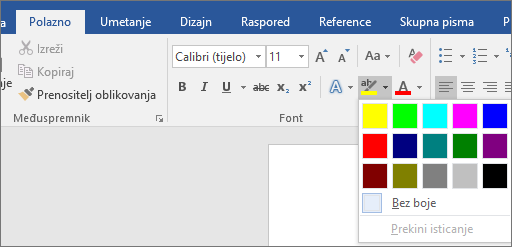
-
Odaberite željenu boju.
Gumb Boja isticanja teksta prikazuje odabranu boju, a pokazivač miša postaje

Napomena: Ako dokument namjeravate ispisati pomoću jednobojne palete ili pisača, koristite svijetle boje isticanja.
-
Odaberite tekst ili grafiku koju želite istaknuti.
-
Da biste prekinuli isticanje, odaberite strelicu pokraj mogućnosti Boja isticanja

Pokazivač miša postaje

Uklanjanje isticanja iz dijela ili iz svih dokumenata
-
Odaberite tekst s kojeg želite ukloniti isticanje ili pritisnite Ctrl + A da biste odabrali sav tekst u dokumentu.
-
Idite na Polazno i odaberite strelicu pokraj mogućnosti Boja isticanja teksta.
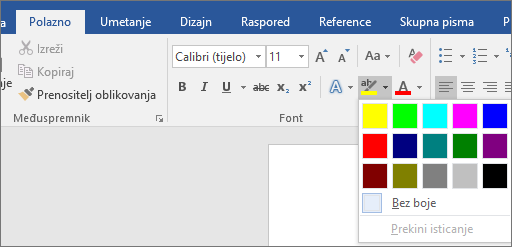
-
Odaberite Bez boje.
Brzo pronalaženje istaknutog teksta
-
Odaberite Traži > Napredno traženje.
Prikazat će se okvir Traži i zamijeni.
-
Odaberite Oblikovanje > isticanje.
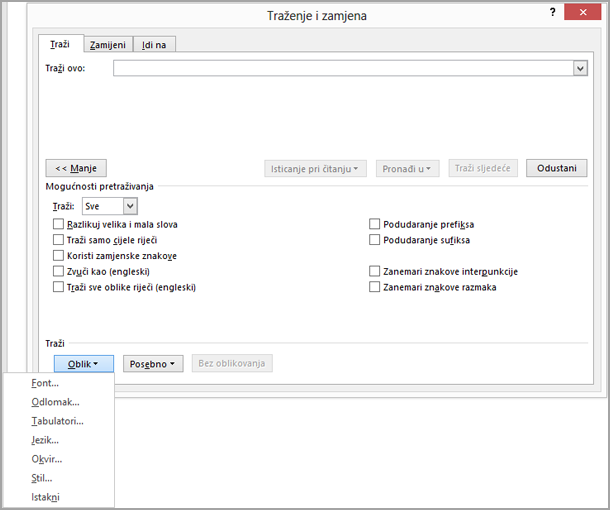
Ako ne vidite gumb Oblikovanje , odaberiteViše.
-
Odaberite Pronađi sljedeće.










